Можете ли вы смотреть фильм без чтения субтитров? При большинстве обстоятельств подзаголовок играет очень важную роль в видео, особенно для изучающих иностранный язык. Если вы хотите изучать иностранный язык, просматривая фильмы или аниме, субтитры могут помочь вам лучше понять видео. Что если фильм не имеет субтитров?
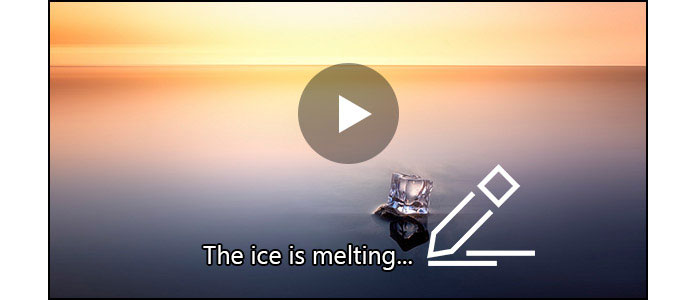
Многие медиаплееры позволяют выбирать несколько субтитров при воспроизведении DVD или видео. Однако иногда вы просто не можете загрузить нужные субтитры. В этом случае вам нужно положиться на некоторый редактор субтитров, который поможет вам редактировать и импортировать субтитры на DVD и видео. Здесь, в этом посте, мы поговорим о Subtitle Edit. Более того, мы покажем вам простой способ добавить подходящие субтитры к фильму.
Субтитры Править это бесплатный (с открытым исходным кодом) редактор субтитров, который может помочь вам создавать, редактировать, настраивать или синхронизировать субтитры для видео. С помощью Subtitle Edit вы можете легко настроить время начала любого субтитра, если он не синхронизирован с фильмом. Он поддерживает более 200 форматов субтитров, таких как SubRib, MicroDVD, SubStation Alpha, D-Cinema, BdSub, Timed Text, SAMI, D-Cinema и другие.
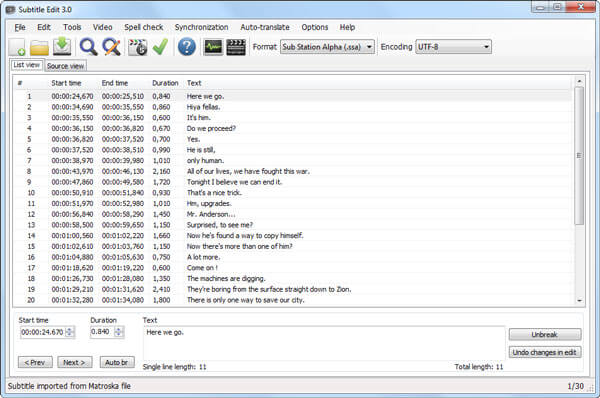
Редактирование субтитров разработано с возможностью управления звуковым визуализатором для отображения формы волны и / или спектрограммы. Кроме того, он может копировать субтитры с расшифрованного DVD, импортировать и OCR VobSub суб или двоичные субтитры idx, а также открывать субтитры (текст, закрытые титры, vobsub), встроенные в видеофайлы MP4 / AVI / Divx. Редактирование субтитров доступно на 29 языках и содержит большинство функций редактора субтитров. Хотите ли вы редактировать субтитры, создавайте новые субтитры с нуля или перевод субтитровэтот мощный редактор субтитров всегда может быть хорошим вариантом.
Субтитры Редактировать скачать
С Subtitle Edit, вы можете легко редактировать субтитры фильма. Затем, что вы должны сделать, чтобы загрузить подходящие субтитры на ваш DVD или видео? Для этого вам нужно полагаться на некоторые мощные инструменты добавления субтитров. Здесь мы искренне рекомендуем профессиональный Видео конвертер Ultimate чтобы помочь вам добавить субтитры к DVD / видео. Во-первых, вы можете бесплатно скачать и установить его на свой компьютер.
Шаг 1 Запустить Конвертер Видео Ultimate
Скачайте, установите и откройте это все необходимое для добавления субтитров на ваш ПК / Mac.
Шаг 2 Импорт видеофайлов в программу
Нажмите «Добавить файлы» в строке меню, чтобы выбрать и импортировать видео в эту программу.

Шаг 3 Добавить субтитры к видео
Щелкните значок «Редактировать», чтобы войти в окно редактирования. Затем перейдите на вкладку «Субтитры» и выберите файл с субтитрами на своем компьютере. Чтобы настроить субтитры, вы можете указать шрифт, цвет, контур, положение, прозрачность и многое другое.

Шаг 4 Подтвердите операцию
Выберите подходящий формат выходного видео из раскрывающегося списка «Преобразовать все в». Затем нажмите кнопку «Конвертировать все», чтобы подтвердить операцию добавления субтитров к видео. Перед этим вы можете редактировать видео, настраивать видеоэффекты, улучшать качество видео и многое другое.
Если вы хотите отредактировать субтитры и добавить соответствующие субтитры к своему видео или DVD, вы можете найти лучшие решения в этом посте. В основном мы говорим о Subtitle Edit в этом посте. Кроме того, мы предлагаем вам легко импортировать субтитры к видео. Надеюсь, вы сможете лучше наслаждаться фильмами после прочтения этой статьи.